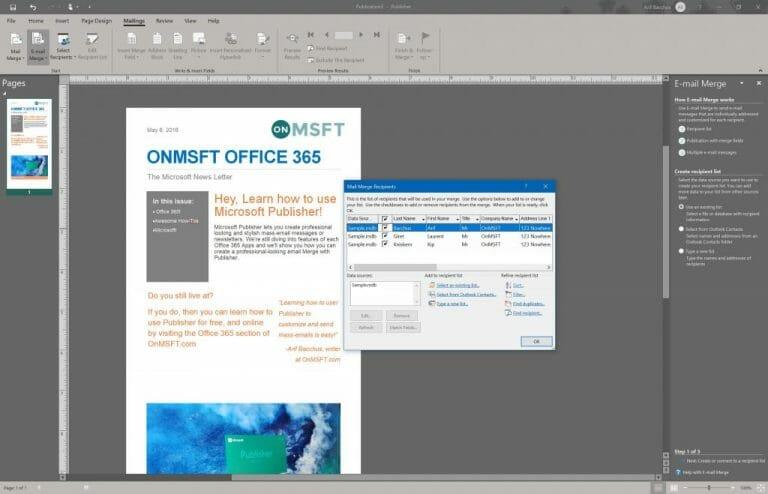Se você possui uma pequena empresa, uma das coisas mais úteis é enviar e-mails em massa para clientes ou clientes em potencial. Serviços como o Mailchimp oferecem a oportunidade de e-mails de marketing em massa, mas a um preço extra. Normalmente, você também pode enviar e-mails em massa e materiais de marketing usando os recursos de mala direta no Outlook ou no Microsoft Word.
O Microsoft Publisher, no entanto, permite que você crie mensagens de e-mail em massa ou boletins informativos com aparência muito mais profissional e elegante. Ainda estamos mergulhando nos recursos de cada um dos aplicativos do Office e, hoje, mostraremos como você pode criar uma mesclagem de email com aparência profissional com o Publisher sem custo extra com sua assinatura do Office 365.
Inicie o Publisher e vá para o menu de correspondências
Para começar, você pode criar seu próprio arquivo de editor do zero com o Opção em branco de 8,5 x 11″, ou usando um dos modelos. Se não tiver certeza de como começar, você pode pesquisar modelos online na página do novo arquivo. Uma boa sugestão para começar um e-mail em massa é o template “newsletter”, que tem muitas áreas de textos e fotos que você pode trocar ou personalizar com o material da sua própria empresa.
Depois de personalizar seu arquivo ou modelo com as informações da sua própria empresa, você pode acessar o menu na parte superior. A partir daí, você vai querer escolher o Correspondências opção. Você deverá ver uma opção à esquerda para Mesclagem de e-mail. Você vai querer clicar na seta para baixo ao lado disso e escolher Assistente passo a passo.
Escolha suas opções de destinatário
No assistente, você verá uma lista de opções e um explicador sobre como funciona o processo de uma mesclagem de email. Para esta primeira etapa, você deve prestar atenção ao Criar lista de destinatários. A partir daí, você pode usar um lista de contatos existente, selecione seus contatos do Outlook, ou escolha tdigite uma nova lista. Normalmente, é melhor escolher os contatos do Outlook, que já será o lar da maioria das pessoas que você deseja contatar. Se você optar por isso, você pode selecionar escolha uma lista de contatos e escolha seus contatos e pule para a próxima etapa.
Caso contrário, você pode optar por digitar uma nova lista. como estamos aqui. Para fazer isso, você pode voltar para o Guia de correspondências e clique em Selecionar destinatários e depois escolha Digite uma Nova Lista. Depois que os nomes e as informações pessoais forem digitados, você poderá encontrar um local para salvar a Lista de endereços e clicar em OK, Seguido por Sim e depois sim para tê-lo à mão para referência futura.
Preparar seu documento para a mesclagem de email
Em seguida, você pode voltar para o assistente de mesclagem de email clicando nele na faixa de opções na parte superior. No assistente, você deve certificar-se de que sua lista de contatos esteja selecionada. Se não for, você pode voltar um passo e clicar em Editar lista de destinatários. A partir daí, você pode clicar em Selecione uma lista existente para carregar a lista que você criou anteriormente.
Uma vez selecionado, você pode ir para a etapa 2 clicando no assistente. Você precisará preparar seu documento para a mesclagem de email. Como parte do processo, você verá uma lista de opções no assistente, incluindo nomes, números e endereços de email e outros tipos de informações. Certifique-se de colocar o cursor onde eles são necessários no documento e, em seguida, clique para inserir. No nosso caso, vamos apenas pelo nome. ou endereço. Existem opções para alguns links personalizados, além de fotos, mas não vamos tocar nisso.
Prepare-se para enviar seu e-mail em massa
Depois de terminar de inserir os campos no campo Publicador, é hora de enviar esse e-mail! Você verá uma opção para visualizar o e-mail, apenas para ter certeza de que está correto. Você também notará que haverá um alerta se houver problemas em potencial. Você pode clicar aqui para corrigir. Caso contrário, basta clicar Enviar email para proceder.
Na caixa pop-up, certifique-se de clicar em Para e role para baixo e escolha o Endereço de email opção da lista. Você pode então digitar seu próprio assunto. Para personalização final, você também pode clicar Opções e escolha CC, BCC e defina a prioridade do email. Você também pode anexar arquivos.
Uma vez satisfeito, você pode pressionar Mandar para enviar sua mensagem. O editor também o alertará para quem você está enviando o e-mail, portanto, pressione OK confirmar. Depois de fazer isso, seu e-mail em massa será enviado.
Como você aproveitará o poder do Microsoft Publisher?
Embora tenhamos explicado como você pode usar o Microsoft Publisher para enviar e-mails ou boletins informativos em massa, há muitos outros usos para ele. Este aplicativo do Office 365 é ótimo para criar cartões de agradecimento, cartões de aniversário, banners, pôsteres, etiquetas, cartões de visita e muito mais. As possibilidades são infinitas e você pode fazer quase tudo com o Publisher para fazer sua empresa brilhar! Sinta-se à vontade para nos informar como você está usando o Publisher, deixando-nos um comentário abaixo.
Perguntas frequentes
Como enviar e-mail em massa no Microsoft Word?
Agora siga estes passos para enviar um e-mail em massa. 1. Abra o Microsoft Word em sua área de trabalho. Você também pode abrir o Microsoft Office no menu de programas. Agora, selecione Microsoft Word na lista de programas do Microsoft Office. 2. Clique no arquivo agora clique em Iniciar mala direta. 3. Entre as opções fornecidas, selecione Mensagem de e-mail.
O que é um e-mail em massa?
E-mail em massa refere-se ao envio de uma única mensagem por e-mail para um grande número de contatos. Embora seja altamente recomendável usar técnicas de segmentação para gerar mensagens personalizadas, você ainda pode precisar enviar um e-mail em massa de vez em quando. Se você está se perguntando como usar o Outlook para e-mails em massa, aqui está um método possível.
Como enviar e-mails em massa usando mala direta no Microsoft Word?
Como enviar e-mails em massa usando mala direta no Microsoft Word 1 Passo 1: Redigir o e-mail. Você pode redigir sua mensagem no Microsoft Word. O Microsoft Word faz parte do Microsoft Office. Agora siga estes passos para…2 Etapa 2: Criar uma lista de destinatários. 3 Etapa 3: Conclua a mala direta.
Como enviar e-mails em massa para muitas pessoas ao mesmo tempo?
Você pode redigir uma mensagem usando o Microsoft Office e enviá-la para muitas pessoas ao mesmo tempo. A mala direta evita que você tenha que enviar e-mails separados para cada contato usando o Microsoft Outlook para enviar e-mails em massa. Pode parecer complicado, mas uma vez que você sabe como usar a mala direta, é bem fácil.
Como enviar mensagens de e-mail para destinatários no Outlook?
A primeira etapa para enviar suas mensagens de email para seus destinatários pelo Outlook é criar um novo documento do Word e adicionar sua cópia. Você pode começar do zero ou usar um modelo de email frio como o seguinte: 2. Selecione a opção de mala direta Agora que você tem o corpo do email pronto, é hora de passar para a próxima etapa.
Como usar o Microsoft Word para enviar e-mail no Windows 10?
Agora, selecione Microsoft Word na lista de programas do Microsoft Office. 2. Clique no arquivo agora clique em Iniciar mala direta. 3. Entre as opções fornecidas, selecione Mensagem de e-mail. 4. O Microsoft Word fornecerá uma interface de e-mail.
Como faço para enviar e-mails em massa usando o Microsoft Word?
O Outlook permite enviar e-mails em massa para seus contatos usando o Microsoft Word. Basta seguir estas etapas: 1. Abra o Word e escreva seu e-mail 2. No Word, abra a faixa de correspondências 3.
Como posso enviar um e-mail para vários destinatários separadamente?
Envie um email para vários destinatários separadamente com o recurso Mail Merge. Na verdade, o recurso de mala direta no Outlook pode ajudá-lo a enviar o mesmo email para vários destinatários individualmente com sua própria saudação. Siga as etapas a seguir: 1. Vá para o Contactspane e selecione os destinatários para os quais deseja enviar e-mail, …
Quantos emails posso enviar no Office 365 por dia?
Se você enviar muitos emails e exceder o limite do Office 365, o usuário ou locatário poderá ser impedido de enviar emails. Acho que 150 destinatários por e-mail é bom, mas não exceda 10.000 destinatários por dia.
Como usar a mala direta para enviar e-mails em massa?
Usar mala direta para enviar mensagens de email em massa Etapa 1: Preparar seu documento principal Vá para Correspondências > Iniciar Mala Direta > Mensagens de Email. Etapa 2: configurar sua lista de discussão A lista de discussão é sua fonte de dados. Para obter mais informações, consulte Fontes de dados que você pode usar para… Etapa 3: vincule sua lista de e-mails ao seu e-mail…
Como enviar mensagens de e-mail em massa em massa?
Use mala direta para enviar mensagens de email em massa. 1 Passo 1: Prepare seu documento principal. 2 Etapa 2: Configure sua lista de e-mails. 3 Etapa 3: Vincule sua lista de e-mail à sua mensagem de e-mail. 4 Etapa 4: Adicione conteúdo personalizado à mensagem de e-mail. 5 Etapa 5: Visualizar e finalizar. Mais itens
Como usar o Microsoft Word para mesclar mensagens de email?
Abra o Microsoft Word em sua área de trabalho. Você também pode abrir o Microsoft Office no menu de programas. Agora, selecione Microsoft Word na lista de programas do Microsoft Office. 2. Clique no arquivo agora clique em Iniciar mala direta. 3. Entre as opções fornecidas, selecione Mensagem de e-mail.